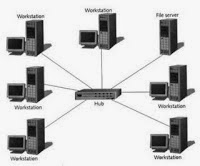Artificial Intelligence di Film Ex Machina
Lama tidak posting, sekarang saya akan posting review film serta penggunaan Artificial Intelligence dalam film ini, Yuk disimak!
Ex Machina merupakan film yang menceritakan seorang programmer bernama Caleb Smith pada search engine bernama blue book memenangkan sebuah kompetisi untuk menghabiskan waktu seminggu di gunung pribadi dan tertutup milik CEO perusahaan bernama nathan Bateman. Awalnya, caleb tidak tahu untuk apa lagi setelah ia datang ke tempat tersebut. Setelah menandatangani surat perjanjiann, nathan pun memberitahu Caleb bahwa ia membuat robot dengan menggunakan kecerdasan buatan, dan tugas Caleb adalah mengujinya dengan Turing Test.
Pada Test Turing pertama cale bertemu dengan robot ciptaan Nathan dengan kecerdasan buatan bernama Ava. Dalam tes pertamanya Caleb hanya melonarkan beberapa pertanyaan sederhana terkain siapakah Ava itu sendiri, sementara itu Nathan mengawasi dari balik layar dan selalu mencatat setiap perkembangan dari Ava. Semakin lama, caleb semakin akrab dengan Ava. Sebagai ganti dari Caleb yang mencoba mencari tahu siapa dirinya, Ava pun ingin tahu lebih banyak lagi mengenai caleb. Hingga suatu saat, Ava menanyakan sesuatu yang menggoyahkan pemikiran Caleb di tempat tersebut.
Tugas Caleb menguji Ava dengan Test Turing adalah untuk menguji apakah ia memang sedang berinteraksi dengan seorang manusia atau sebuah komputer/mesin. Dengan penampakan Ava yang diampilkan secara Robot membuat Caleb berpikiran bagaimana Ava ditampilkan sama dengan manusia. Berbanding terbalik dengan Nathan, dengan menunjukkan bahwa Ava adalah robot, akankah Caleb masih berfikir ia robot dengan segala kecerdasan yang dimilikinya layaknya manusia.
Ava sendiri digambarkan begitu sempurna dengan kemampuannya yang benar benar mendekati manusia. Mulai dari cara ia bertanya pertanyaan yang mengintimidasi Caleb hingga bagaimana ia memilih pakaian yang tepat untuk ia pakai. Kemampuannya dalam mengolah segala pengetahuan berasal dari singkronisasi otak Ava dengan Blue book. Caleb tak bisa menghindari perasaan alami terhadap lawan jenis, sehingga terjalin hubungan dekat antara Caleb dengan ava dari sudut pandang caleb itu sendiri.
Caleb sudah terlalu jatuh hati terhadap Ava sehingga ia merencanakan secret plan agar Ava bisa merasakan hidup di luar laboratorium milik Nathan yang terkunci dengan sistem keamanan yang mumpuni.
Nah, disisi Artificial Intelligence dalam film ini terciptanya robot bernama Ava mempunyai perilaku yang sangat mirip dengan manusia. Dari cara berbincang, menggambar, dan memutuskan memakai baju apa untuk ditunjukkan kepada Caleb, memiliki heteroseksual, serta membaca micro ekspresi, semua itu berasal dari singkronisasi otak Ava dengan database Blue book. Nathan memanfaatkan Caleb untuk menguji Ava, jika Caleb jatuh cinta kepada Ava maka AI yang dibuat oleh Nathan berhasil.
Pada pembahasan kali ini kita akan membahas tentang konsep penataan jaringan biasanya disebut Topologi.
Topologi adalah suatu cara atau konsep untuk menghubungkan beberapa atau banyak
komputer sekaligus menjadi suatu jaringan yang saling terkoneksi. Dan
setiap macam topologi jaringan komputer akan
berbeda dari segi kecepatan pengiriman data, biaya pembuatan, serta
kemudahan dalam proses maintenance nya. Dan juga setiap jenis topologi jaringan komputer memiliki
kelebihan serta kekurangannya masing-masing. ada banyak macam topologi
seperti topologi ring, star, bus, mesh, dan tree yang akan dibahas di
blog belajar komputer ini. sedangkan menurut wikipedia adalah.
Topologi jaringan adalah, hal yang menjelaskan hubungan geometris antara unsur-unsur dasar penyusun jaringan, yaitu node, link, dan station. Topologi jaringan dapat dibagi menjadi 6 kategori utama seperti di bawah ini.
- Topologi Bus
- Kelebihan dari bus hampir sama dengan ring, yaitu kabel yang digunakan tidak banyak dan menghemat biaya pemasangan.
- Kekurangan topologi bus adalah jika terjadi gangguan atau masalah pada satu komputer bisa menggangu jaringan di komputer lain, dan untuk topologi ini sangat sulit mendeteksi gangguan, sering terjadinya antrian data, dan jika jaraknya terlalu jauh harus menggunakan repeater.
- Topologi Ring
- Kelebihan dari topologi jaringan komputer ring adalah pada kemudahan dalam proses pemasangan dan instalasi, penggunaan jumlah kabel lan yang sedikit sehingga akan menghemat biaya.
- Kekurangan paling fatal dari topologi ini adalah, jika salah satu komputer ataupun kabel nya bermasalah, maka pengiriman data akan terganggu bahkan error.
- Topologi Star
- Kelebihan topologi ini adalah sangat mudah mendeteksi komputer mana yang mengalami gangguan, mudah untuk melakukan penambahan atau pengurangan komputer tanpa mengganggu yang lain, serta tingkat keamanan sebuah data lebih tinggi, .
- Kekurangannya topologi jaringan komputer ini adalah, memerlukan biaya yang tinggi untuk pemasangan, karena membutuhkan kabel yang banyak serta switch/hub, dan kestabilan jaringan sangat tergantung pada terminal pusat, sehingga jika switch/hub mengalami gangguan, maka seluruh jaringan akan terganggu.
- Topologi Mesh
- Kelebihanya adalah proses pengiriman lebih cepat dan tanpa melalui komputer lain, jika salah satu komputer mengalami kerusakan tidak akan menggangu komputer lain.
- Kekurangan dari topologi ini sudah jelas, akan memakan sangat banyak biaya karena membutuhkan jumlah kabel yang sangat banyak dan setiap komputer harus memiliki Port I/O yang banyak juga, selain itu proses instalasi sangat rumit.
- Topologi Tree
- Kelebihan topologi tree adalah mudah menemukan suatu kesalahan dan juga mudah melakukan perubahan jaringan jika diperlukan.
- Kekurangan nya yaitu menggunakan banyak kabel, sering terjadi tabrakan dan lambat, jika terjadi kesalahan pada jaringan tingkat tinggi, maka jaringan tingkat rendah akan terganggu juga.
Dengan beragamnya tipe jaringan kita dapat memilih tipe jaringan tersebut sesuai dengan kebutuhan dari kita sendiri dalam penerapan usaha seperti warnet dan instansi itu sendiri. Semoga artikel ini bermanfaat bagi kita.
Terima Kasih :)
Sumber : http://www.adalahcara.com/2014/09/macam-pengertian-topologi-jaringan-komputer.html
Cara Mendeteksi Hardisk Rusak
Kerusakan HDD tidak melulu diartikan kerusakan pada fisik hardisk saja, namun juga bisa terjadi Karena Software : Penyebab kerusakan disini bukan disebabkan oleh kerusakan fisik, bisa saja karena suatu sistem yang error, misalnya : Bad Sector, bad shadow, bad cluster, dll. sedangkan kerusakan fisik itu biasanya terjadi pada kabel yang sudah jelek, ada bagian yang terbakar dlsb.
Dan berikut ini adalah ciri-ciri kerusakan hardisk yang dapat sobat indikasi dari beberapa faktor di bawah ini :
1. Loading HDD sangat lambat meskipun LED blinking menandakan ada aktifitas pembacaan, tapi blinking berulang-ulang, tanda ada bad sector. indikasi ini juga biasanya terlihat saat setup OS baru beberapa tahap sudah tidak terdeteksi sampai munculnya blue screen.
2. Komputer menjadi lambat, layaknya terkena virus. Komputer sangat lambat ketika mengeksekusi suatu perinah dari user. Berdasar pengalaman saya, banyak orang yang mengira hal ini disebabkan oleh virus, namun ketika OS di instal ulang. ternyata hasilnya sama saja! maka dapat dipastikan bahwa ada yang error dengan hardware komputer sobat, dan kemungkinan besar ada pada hardiks jika terjadi kondisi sepeti ini.
3. Munculnya suara-suara aneh dari hardisk. Ketika anda menyadari sesuatu yang aneh dengan komputer anda, tidak ada salahnya untuk mencoba mendengarkan aktifitas yang terjadi di CPU sobat! kerusakan pada hardisk biasanya mengeluarkan suara-suara aneh. saya sendiri tidak bisa menggambarkan suara aneh itu, namun biasanya terdengar seperti berderit, atau bersiut.
4. Banyaknya file yang korup di dalam hardisk anda bisa jadi indikasi bahwa ada kejanggalan dihardiks sobat! maksud dari korupnya file ini bukan korup dari awalnya! namun sebelumnya file itu baik-baik saja! namun ketika terjadi ke erroran dalam hardisk file normal pun bisa korup.
5. Salah satu hal yang menjadi pertanda nyata dari kerusakan harddisk adalah bad sector. Jika di dalam harddisk Anda terdapat banyak bad sector, maka Anda harus segera menyelamatkan data Anda sebelum semuanya rusak. Anda dapat melakukan sendiri pengecekan terhadap bad sector ini melalui aplikasi bawaan yang ada di Windows. Pada Windows 7, buka Start > Computer kemudian klik kanan pada hard disk atau partisi yang ingin Anda periksa. Setelah itu pilih Properties dan masuk ke tab Tools kemudian pilih Check now. Pada window Checking Disk, centanglah opsi Automatically fix file system errors.
Mungkin beberapa hal diatas yang dapat saya berikan kepada anda mengenai ciri-ciri hardisk yang rusak! namun jika anda ingin cara yang lebiih mudah untuk mengecek kerusakan pada hardware anda anda dapat menggunakan beberapa aplikasi yang dapat sobat gunakan untuk mengecek ke erroran pada hardware komputer sobat.
Mengaktifkan .NET Framework 3.5 di Windows 8
Mengaktifkan .NET Framework 3.5 di Windows 8
Pada kesempatan kali ini saya mau membagikan sedikit pengalaman saya di Windows 8, seperti kita ketahui di Windows 8 memang hanya ada NET Framework 4, sedangkan masih banyak program yang membutuhkan naungan NET Framework 3.5. Untuk yang punya koneksi lancar mungkin bisa mendownloadnya, tapi bagaimana dengan yang koneksinya seperti "siput" harus mendownload file sebesar 231 MB ini. Dan sialnya, setelah download NET Framework 3.5, ketika di Instal malah minta NET Framework 3.5 lagi, gak mau kan harus menunggu 2 kali.
Usut punya usut, ternyata yang kita butuhkan hanyalah DVD atau Installer Windows 8 itu sendiri, karena di dalam Installer Windows 8 sebenarnya sudah ada NET Framework 3.5-nya, tapi tidak terinstal secara otomatis.
Langkah 1
Masukan DVD Installer Windows 8 ke DVD Drive Komputer atau Laptop kamu, untuk yang menggunakan Bootable ISO silahkan di Mount dulu menggunakan PowerISO atau Deamon Tools.
 Langkah 2
Kemudian buka folder "sources", lalu cari folder "sxs". Copy-kan folder "sxs" ke dalam Local Disk C: kamu.
Langkah 2
Kemudian buka folder "sources", lalu cari folder "sxs". Copy-kan folder "sxs" ke dalam Local Disk C: kamu.
 Langkah 3
Paste di Local Disk C:, Kemudian ubah nama folder tersebut dari "sxs" menjadi "net".
Langkah 3
Paste di Local Disk C:, Kemudian ubah nama folder tersebut dari "sxs" menjadi "net".
 Langkah 4
Sekarang buka Command Prompt (cmd.exe), Bisa dicari disini (C:\Windows\System32\cmd.exe) jalankan dengan cara RUN AS ADMINISTRATOR. Dan setelah terbuka, secara Default path cmd akan mengarah ke C:\Users\Nama Pengguna, sekarang kita ubah agar path hanya mengarah ke C:\. Ketikan 'cd\' seperti gambar dibawah, kemudian ENTER.
Langkah 4
Sekarang buka Command Prompt (cmd.exe), Bisa dicari disini (C:\Windows\System32\cmd.exe) jalankan dengan cara RUN AS ADMINISTRATOR. Dan setelah terbuka, secara Default path cmd akan mengarah ke C:\Users\Nama Pengguna, sekarang kita ubah agar path hanya mengarah ke C:\. Ketikan 'cd\' seperti gambar dibawah, kemudian ENTER.
 Langkah 5
Jika sudah, ketikan Dism.exe /online /enable-feature /featurename:NetFX3 /Source:c:\net /LimitAccess di Command Prompt tadi. Perhatikan huruf besar, spasi dan path NET Framework yang tadi di Copy.
Langkah 5
Jika sudah, ketikan Dism.exe /online /enable-feature /featurename:NetFX3 /Source:c:\net /LimitAccess di Command Prompt tadi. Perhatikan huruf besar, spasi dan path NET Framework yang tadi di Copy.
 Langkah 6
Kemudian tekan Enter, Jika semua tahap dilakukan dengan benar, maka proses Instalasi NET Framework 3.5 akan berjalan. Tunggu sampai 100%, jika sudah silahkan Restart Komputer atau Laptopnya.
Langkah 6
Kemudian tekan Enter, Jika semua tahap dilakukan dengan benar, maka proses Instalasi NET Framework 3.5 akan berjalan. Tunggu sampai 100%, jika sudah silahkan Restart Komputer atau Laptopnya.
 Sekarang NET Framework 3.5 sudah terinstal di Windows 8 kamu, namun bagi yang ingin mendownload NET Framework 3.5 Installernya, siapa tau untuk jaga-jaga atau sekedar koleksi saja, bisa di download disini.
Sekali lagi saya Ingatkan, ketika menjalankan Command Prompt-nya haruslah lewat "RUN AS ADMINSTRATOR".
Semoga Bermanfaat :)
Sumber : http://www.bagas31.com/2012/11/mengaktifkan-net-framework-35-di.html#ixzz2SDK8A7D4
Sekarang NET Framework 3.5 sudah terinstal di Windows 8 kamu, namun bagi yang ingin mendownload NET Framework 3.5 Installernya, siapa tau untuk jaga-jaga atau sekedar koleksi saja, bisa di download disini.
Sekali lagi saya Ingatkan, ketika menjalankan Command Prompt-nya haruslah lewat "RUN AS ADMINSTRATOR".
Semoga Bermanfaat :)
Sumber : http://www.bagas31.com/2012/11/mengaktifkan-net-framework-35-di.html#ixzz2SDK8A7D4
 Langkah 2
Kemudian buka folder "sources", lalu cari folder "sxs". Copy-kan folder "sxs" ke dalam Local Disk C: kamu.
Langkah 2
Kemudian buka folder "sources", lalu cari folder "sxs". Copy-kan folder "sxs" ke dalam Local Disk C: kamu.
 Langkah 3
Paste di Local Disk C:, Kemudian ubah nama folder tersebut dari "sxs" menjadi "net".
Langkah 3
Paste di Local Disk C:, Kemudian ubah nama folder tersebut dari "sxs" menjadi "net".
 Langkah 4
Sekarang buka Command Prompt (cmd.exe), Bisa dicari disini (C:\Windows\System32\cmd.exe) jalankan dengan cara RUN AS ADMINISTRATOR. Dan setelah terbuka, secara Default path cmd akan mengarah ke C:\Users\Nama Pengguna, sekarang kita ubah agar path hanya mengarah ke C:\. Ketikan 'cd\' seperti gambar dibawah, kemudian ENTER.
Langkah 4
Sekarang buka Command Prompt (cmd.exe), Bisa dicari disini (C:\Windows\System32\cmd.exe) jalankan dengan cara RUN AS ADMINISTRATOR. Dan setelah terbuka, secara Default path cmd akan mengarah ke C:\Users\Nama Pengguna, sekarang kita ubah agar path hanya mengarah ke C:\. Ketikan 'cd\' seperti gambar dibawah, kemudian ENTER.
 Langkah 5
Jika sudah, ketikan Dism.exe /online /enable-feature /featurename:NetFX3 /Source:c:\net /LimitAccess di Command Prompt tadi. Perhatikan huruf besar, spasi dan path NET Framework yang tadi di Copy.
Langkah 5
Jika sudah, ketikan Dism.exe /online /enable-feature /featurename:NetFX3 /Source:c:\net /LimitAccess di Command Prompt tadi. Perhatikan huruf besar, spasi dan path NET Framework yang tadi di Copy.
 Langkah 6
Kemudian tekan Enter, Jika semua tahap dilakukan dengan benar, maka proses Instalasi NET Framework 3.5 akan berjalan. Tunggu sampai 100%, jika sudah silahkan Restart Komputer atau Laptopnya.
Langkah 6
Kemudian tekan Enter, Jika semua tahap dilakukan dengan benar, maka proses Instalasi NET Framework 3.5 akan berjalan. Tunggu sampai 100%, jika sudah silahkan Restart Komputer atau Laptopnya.
 Sekarang NET Framework 3.5 sudah terinstal di Windows 8 kamu, namun bagi yang ingin mendownload NET Framework 3.5 Installernya, siapa tau untuk jaga-jaga atau sekedar koleksi saja, bisa di download disini.
Sekali lagi saya Ingatkan, ketika menjalankan Command Prompt-nya haruslah lewat "RUN AS ADMINSTRATOR".
Semoga Bermanfaat :)
Sumber : http://www.bagas31.com/2012/11/mengaktifkan-net-framework-35-di.html#ixzz2SDK8A7D4
Sekarang NET Framework 3.5 sudah terinstal di Windows 8 kamu, namun bagi yang ingin mendownload NET Framework 3.5 Installernya, siapa tau untuk jaga-jaga atau sekedar koleksi saja, bisa di download disini.
Sekali lagi saya Ingatkan, ketika menjalankan Command Prompt-nya haruslah lewat "RUN AS ADMINSTRATOR".
Semoga Bermanfaat :)
Sumber : http://www.bagas31.com/2012/11/mengaktifkan-net-framework-35-di.html#ixzz2SDK8A7D4 Apa Itu Harddisk?
Pengertian Hard disk ( apa itu hard disk? )
07.34 Rphon No comments
Hard disk drive (HDD, hard drive, hard disk, atau disk drive) adalah perangkat untuk menyimpan dan mengambil informasi digital, terutama data pada komputer. Ini terdiri dari satu atau lebih cakram keras yang berputar dengan cepat (sering disebut sebagai piringan keras), dilapisi dengan bahan magnetik dan dengan kepala magnet diatur untuk menulis data ke permukaan dan membaca data dari hard disk itu.
Selain digunakan untuk menyimpan data di dalam sebuah komputer ( internal HDD ), Hard disk juaga dapat digunakan external data storage ( penyimpanan eksternal data )
Hard drive tergolong non-volatile (data datanya tak bersifat sementara), random access, digital, magnetik, perangkat penyimpanan data. Hard disk pertamakali diperkenalkan oleh IBM pada tahun 1956, hard disk drive telah menurun dalam segi harga dan ukuran fisiknya.
Selama bertahun-tahun secara dramatis hard disk meningkatkan kecepatan.dan daya simpannya
Hard disk drive telah menjadi dominan untuk perangkat penyimpanan sekunder data dalam komputer tujuan umum sejak awal 1960-an. Mereka telah mempertahankan posisinya ini karena kemajuan dalam kapasitas rekaman mereka, biaya, kehandalan, dan kecepatan telah terus berpacu dengan persyaratan untuk penyimpanan sekunder.
Komponen Hard disk
Sebuah disk drive biasanya memiliki dua motor listrik; motor disk yang berputar disk dan aktuator (motor) yang menempatkan sebuah head untuk baca dan tulis data pada disk yang berputar.
Motor disk memiliki sebuah rotor eksternal yang melekat pada disk; gulungan stator tetap di tempatnya.
Lengan dukungan Head sangat ringan, tetapi juga kaku; pada hard drive modern, akselerasi di head mencapai 550 g.
Struktur berwarna perak di bagian kiri atas gambar pertama adalah pelat atas aktuator, magnet permanen dan motor penggerak kumparan yang swings kepala ke posisi yang diinginkan (yang terlihat dibuang di gambar kedua).
Piring mendukung neodymium-magnet (NIB) high-flux magnet. Di bawah pelat ini adalah kumparan bergerak, sering disebut sebagai kumparan suara dengan analogi ke koil di pengeras suara, yang melekat ke hub aktuator, dan di bawahnya adalah magnet NIB kedua, dipasang pada pelat dasar dari motor (beberapa drive hanya memiliki satu magnet).
Kumparan suara itu sendiri berbentuk agak seperti sebuah mata panah, dan terbuat dari kawat tembaga ganda dilapisi magnet. Lapisan dalam adalah isolasi, dan luar adalah termoplastik.
Bagian-bagian dari gulungan sepanjang dua sisi dari panah (yang mengarah ke pusat bantalan aktuator) berinteraksi dengan medan magnet, mengembangkan gaya tangensial yang berputar actuator.
Arus yang mengalir radial luar sepanjang satu sisi panah dan radial ke arah dalam di sisi lain menghasilkan gaya tangensial. Jika medan magnet yang seragam, masing-masing pihak akan menghasilkan kekuatan yang berlawanan yang akan membatalkan satu sama lain.
Oleh karena itu permukaan magnet adalah setengah tiang tiang N, S setengah, dengan garis pemisah radial di tengah, menyebabkan kedua sisi kumparan untuk melihat medan magnet yang berlawanan dan menghasilkan kekuatan yang menambah bukan membatalkan. Arus di bagian atas dan bawah gulungan radial menghasilkan kekuatan yang tidak memutar head.
Jika Anda ingin menginstal system operasi baru dan sebuah harddisk, maka berikut ini adalah beberapa tips untuk memilih harddisk yang tepat dan sesuai untuk komputer Anda.
Kapasitas : berapa lama Anda telah memiliki harddisk, dan berapa banyak space yang telah digunakan? Jika harddisk memiliki kecepatan mekanik 7,200RPM, maka kapasitas harddisk yang sesuai sebesar 500GB hingga 1TB. Jika Anda memiliki SSD (solid state drive), Anda mungkin hanya mendapatkan space lebih untuk system operasi dan beberapa file atau program penting saja.
Internal dan eksternal : harddisk internal pada umumnya lebih murah dan performance lebih cepat, sedangkan harddisk eksternal dapat dipindahkan ke mana saja, dan pada umumnya terkoneksi dengan USB.
Konektor : Anda dapat melihat ke dalam CPU untuk menemukan tipe konektor yang dibutuhkan. Kabel SATA lebih halus dan berukuran lebar setengah inch. Kabel ATA atau IDE mirip seperti ribbon dan berukuran lebar 2 inch. Jika Anda memiliki kedua kabel, maka Anda bisa memilih harddisk SATA.
Kecepatan : pada umumnya hampir semua harddisk berkecepatan 7,200RPM, sedangkan untuk 10,000RPM biasanya harganya mahal, space lebih sedikit dan lebih berisik karena terlalu cepat ketika bekerja. Sementara SSD jauh lebih mahal, tidak berisik, tidak mudah panas, dan lebih cepat dibandingkan kecepatan harddisk 10,000RPM. Namun, SSD juga dapat menyebabkan system hang atau merusak kompatibilitas kepingan disk.
Format Harddisk (Panduan Lengkap)
Komputer Anda sudah tidak bisa diharapkan lagi. Sangat lambat. Apapun yang Anda lakukan untuk mengatasi masalah komputer tidak berhasil. Anda pun berpikir, mungkin satu-satunya cara adalah melakukan format harddisk. Dengan format ulang, virus ataupun gangguan lainnya akan hilang. Lalu bagaimana cara format harddisk? Baca terus artikel ini.
Penting sebelum format harddisk!
Karena format harddisk adalah jalan terakhir yang harus Anda lakukan, maka sebaiknya Anda backup dulu data-data pribadi Anda ke media penyimpanan eksternal. Bagaimana cara melakukan backup? Mudah saja koq. Cukup copy paste saja. Bahasa simpelnya, menyalin data.
Sekali lagi,…. Pastikan semua data penting Anda sudah dibackup. Jika sudah, ikuti panduan berikut ini.
Cara format harddisk non OS (hanya berisi data pribadi)
Berikut ini adalah cara format harddisk atau drive yang tidak berisi sistem operasi.
⦁ Buka Windows Explorer (Cara cepat: tekan tombol windows+E)
⦁ Klik kanan drive yang ingin Anda format.
⦁ Pilih “Format”
⦁ Akan muncul jendela dialog format drive. Sebaiknya biarkan saja setting (pengaturan) yang sudah ada. Tidak perlu mengubah-ubahnya.
⦁ Klik “Start” dan biarkan proses format berjalan.
⦁ Setelah selesai klik “Close”.
Penjelasan setting format
Pada gambar di atas ada beberapa setting format harddisk. Berikut adalah penjelasan setting tersebut.
Capacity
Ini menjelaskan kapasitas drive yang akan Anda format
File system
Menjelaskan sistem apa yang ingin Anda pilih untuk drive tersebut. Apa beda antara NTFS dan FAT? Lihat tabel berikut ini.
Allocation unit size
Berikut petikan yang saya dapatkan dari forum Windows 7:
Allocation unit size is the smallest amount of disk space that can be allocated to hold a file. Also called cluster size. To explain, if the file is 1k in size and the cluster size is 4k, the 1k file will still be allocated 4k. So the larger the cluster size, theoretically more the space wasted. As for your question, just choose the default allocation size, let windows worry about it.
Kira-kira terjemahan bebasnya seperti ini:
Allocation unit size adalah bagian terkecil dari sebuah harddisk yang digunakan untuk menyimpan file. Nama lainnya adalah cluster size. Jika sebuah file berukuran 1k dan cluster size berukuran 4k, maka file tersebut akan tetap dianggap berukuran 4k.
Dengan demikian semakin besar cluster size maka akan makin banyak ruang yang terbuang.
Bagaimana? Anda bisa memahaminya? Jika belum jelas, silakan bertanya di kotak komentar. Nanti saya ganti penjelasan tentang cluster size ini.
Volume label
Ini nama yang akan Anda gunakan untuk drive tersebut. Boleh Anda isi bebas. Misal drive untuk dokumen, maka namai saja “Document”.
Quick Format
Apa bedanya jika tidak dicentang?
Jika Anda tidak memilih quick format maka komputer akan melakukan standard format. Proses ini akan menganalisa seluruh sektor harddisk Anda. Selain itu file-file yang dihapus dalam proses standard format ini tidak bisa dikembalikan lagi oleh software-software recovery.
Jika Anda memilih quick format? Tentunya kebalikan dari penjelasan di atas. Komputer tidak akan melakukan analisa secara keseluruhan dan file-file yang terhapus dapat dikembalikan lagi. Waktu yang diperlukan untuk quick format juga lebih cepat.
Partisi Harddisk di Linux
Dalam menginstall sistem operasi Linux, sering kali orang awam tidak mengerti tentang bagaimana cara mempartisi harddisk yang baik di Linux. Untuk membuat partisi di Linux sebenarnya sama saja dengan sistem operasi Windows. Mungkin karena banyaknya jenis partisi yang ada di sistem operasi Linux, membuat orang jadi bingung dan takut untuk mempartisi harddisknya. Apalagi jika ingin melakukan dual boot sistem operasi dalam satu harddisk. Bisa-bisa sistem operasi yang sudah terinstall menjadi hilang jika tidak berhati-hati dalam melakukan partisi.
Prinsip dasar dalam pembuatan partisi dalam sistem operasi Linux sangat mudah sekali, setidaknya kita hanya memerlukan dua partisi saja untuk menginstall Linux, yaitu :
⦁ Partisi utama yang akan diakses atau di-mount sebagai root (/). Direktori ini merupakan direktori paling atas dalam susunan direktori di sistem operasi Linux.
⦁ Partisi swap yang akan diakses atau di-mount sebagai virtual memori. Pada sistem operasi Windows, partisi swap berupa file. Sedangkan dalam sistem operasi Linux, partisi swap juga dapat berupa file, tapi hal ini tidak umum dan tidak disarankan dengan alasan kemudahan dan keamanan. Swap berupa file sangat mudah untuk terhapus daripada swap yang berupa partisi.
Penamaan harddisk (demikian juga dengan drive CD Room) dalam sistem operasi Linux adalah sesuai dengan jenis dan letaknya. Nama-nama ini tidak akan dapat diakses sebelum dilakukan perintah mounting.
Adapun penamaan device harddisk yang terpasang adalah sebagai berikut :
Jenis Harddisk Penamaan
ATA /dev/hda (primary master)
/dev/hdb (primary slave)
/dev/hdc (secondary master)
/dev/hdd (secondary slave)
SATA /dev/hde
/dev/hdf
/dev/hdg
dan seterusnya
SCSI /dev/sda
/dev/sdb
/dev/sdc
dan seterusnya
Flashdisk /dev/sda
/dev/sdb
/dev/sdc
dan seterusnya
Biasanya dalam suatu device yang terpasang akan bernama /dev/hda1. Nomor 1 yang terdapat pada device tersebut menunjukkan partisinya. Nomor-nomor tersebut berhubungan dengan jenis partisi harddisk yang terdiri atas 3 macam, yaitu primary, extended, dan logical.
⦁ Partisi primary adalah partisi nomor 1 sampai 4 yang tidak dijadikan extended. Contohnya adalah /dev/hda1, /dev/hda2, /dev/hda3, dan /dev/hda4.
⦁ Partisi extended adalah partisi nomor 1 sampai 4 yang akan dijadikan logical. Anda tidak bisa menggunakan partisi extended sebelum dijadikan logical.
⦁ Partisi logical adalah partisi nomor 5 ke atas yang merupakan pengembangan dari partisi extended.
Sebagai contoh, apabila komputer Anda memiliki harddisk parallel SATA yang terpasang di kabel primary master. Jika dalam harddisk tersebut telah terinstall sistem operasi Windows dengan sebuah folder C, maka partisi C tersebut biasanya akan bernama /dev/hda1. Sedangkan jika ada 2 pastisi (misal C dan D), kemungkinan akan bernama /dev/hda1 dan /dev/hda2, keduanya adalah partisi primary. Jika /dev/hda2 adalah extended, maka C dan D adalah /dev/hda1 dan /dev/hda5. Arti /dev/hda5 adalah parisi logical yang merupakan pengembangan dari partisi extended /dev/hda2.
Partisi harddisk yang akan dijadikan sebagai partisi utama (/) dalam sistem operasi Linux paling tidak sebesar 2 GB (tergantung dari distro yang digunakan). Sedangkan besarnya partisi swap adalah minimal 2 kali dari ukuran RAM. Misalkan memori Anda sebesar 128 MB, maka partisi swap yang harus disediakan adalah sebesar 235 MB. Jika partisi swap terlalu kecil akan membuat kinerja komputer menjadi lambat bahkan hang dan jika partisi swap terlalu besar akan memboroskan hardisk.
Kapankah membuat partisi utama dan swap?
Untuk membuat sebuah partisi sebaiknya dilakukan sebelum melakukan instalasi Linux, meskipun hal tersebut bisa dilakukan pada saat melakukan instalasi dengan resiko menghapus partisi sebelumnya. Anda dapat melakukan partisi dengan menggunakan qparted yang tersedia dalam distro Knoppix, gparted dalam distro Ubuntu, atau diskdrake dalam distro Mandriva.
Biasanya pilihan partisi dalam sistem operasi Linux ada 4 macam, yaitu :
⦁ Remove all partitions on selected drives and create default layout
Jika Anda memilih partisi dengan menggunakan opsi ini, maka semua pertisi yang ada akan dihapus dan dibuat partisi yang baru secara otomatis. Jangan memilih partisi jenis ini apabila dalam harddisk Anda telah ada sistem operasi yang lain.
⦁ Remove Linux partitions on selected drives and create default layout.
Jika dalam harddik Anda ada partisi Linux dan Windows, dan Anda ingin menhapus partisi Linuxnya saja, Anda dapat memilih opsi ini.
⦁ Use free space on selested drives and create defaul layout.
Dengan memilih opsi ini, Linux hanya akan menggunakan harddisk yang kosong untuk dipartisi. Pastikan kapasitas harddisk yang kosong cukup besar untuk dibagi menjadi 2 jenis partisi jika Anda belum memilika partisi swap.
⦁ Create costum layout.
Anda dapat mementukan sendiri jenis partisi dengan menggunakan opsi ini. Anda dapat mengatur secara bebas besar harddisk yang digunakan dan banyaknya partisi yang akan dibuat.
Apa Itu Harddisk?
Pengertian Hard disk ( apa itu hard disk? )
07.34 Rphon No comments
Hard disk drive (HDD, hard drive, hard disk, atau disk drive) adalah perangkat untuk menyimpan dan mengambil informasi digital, terutama data pada komputer. Ini terdiri dari satu atau lebih cakram keras yang berputar dengan cepat (sering disebut sebagai piringan keras), dilapisi dengan bahan magnetik dan dengan kepala magnet diatur untuk menulis data ke permukaan dan membaca data dari hard disk itu.
Selain digunakan untuk menyimpan data di dalam sebuah komputer ( internal HDD ), Hard disk juaga dapat digunakan external data storage ( penyimpanan eksternal data )
Hard drive tergolong non-volatile (data datanya tak bersifat sementara), random access, digital, magnetik, perangkat penyimpanan data. Hard disk pertamakali diperkenalkan oleh IBM pada tahun 1956, hard disk drive telah menurun dalam segi harga dan ukuran fisiknya.
Selama bertahun-tahun secara dramatis hard disk meningkatkan kecepatan.dan daya simpannya
Hard disk drive telah menjadi dominan untuk perangkat penyimpanan sekunder data dalam komputer tujuan umum sejak awal 1960-an. Mereka telah mempertahankan posisinya ini karena kemajuan dalam kapasitas rekaman mereka, biaya, kehandalan, dan kecepatan telah terus berpacu dengan persyaratan untuk penyimpanan sekunder.
Komponen Hard disk
Sebuah disk drive biasanya memiliki dua motor listrik; motor disk yang berputar disk dan aktuator (motor) yang menempatkan sebuah head untuk baca dan tulis data pada disk yang berputar.
Motor disk memiliki sebuah rotor eksternal yang melekat pada disk; gulungan stator tetap di tempatnya.
Lengan dukungan Head sangat ringan, tetapi juga kaku; pada hard drive modern, akselerasi di head mencapai 550 g.
Struktur berwarna perak di bagian kiri atas gambar pertama adalah pelat atas aktuator, magnet permanen dan motor penggerak kumparan yang swings kepala ke posisi yang diinginkan (yang terlihat dibuang di gambar kedua).
Piring mendukung neodymium-magnet (NIB) high-flux magnet. Di bawah pelat ini adalah kumparan bergerak, sering disebut sebagai kumparan suara dengan analogi ke koil di pengeras suara, yang melekat ke hub aktuator, dan di bawahnya adalah magnet NIB kedua, dipasang pada pelat dasar dari motor (beberapa drive hanya memiliki satu magnet).
Kumparan suara itu sendiri berbentuk agak seperti sebuah mata panah, dan terbuat dari kawat tembaga ganda dilapisi magnet. Lapisan dalam adalah isolasi, dan luar adalah termoplastik.
Bagian-bagian dari gulungan sepanjang dua sisi dari panah (yang mengarah ke pusat bantalan aktuator) berinteraksi dengan medan magnet, mengembangkan gaya tangensial yang berputar actuator.
Arus yang mengalir radial luar sepanjang satu sisi panah dan radial ke arah dalam di sisi lain menghasilkan gaya tangensial. Jika medan magnet yang seragam, masing-masing pihak akan menghasilkan kekuatan yang berlawanan yang akan membatalkan satu sama lain.
Oleh karena itu permukaan magnet adalah setengah tiang tiang N, S setengah, dengan garis pemisah radial di tengah, menyebabkan kedua sisi kumparan untuk melihat medan magnet yang berlawanan dan menghasilkan kekuatan yang menambah bukan membatalkan. Arus di bagian atas dan bawah gulungan radial menghasilkan kekuatan yang tidak memutar head.
Jika Anda ingin menginstal system operasi baru dan sebuah harddisk, maka berikut ini adalah beberapa tips untuk memilih harddisk yang tepat dan sesuai untuk komputer Anda.
Kapasitas : berapa lama Anda telah memiliki harddisk, dan berapa banyak space yang telah digunakan? Jika harddisk memiliki kecepatan mekanik 7,200RPM, maka kapasitas harddisk yang sesuai sebesar 500GB hingga 1TB. Jika Anda memiliki SSD (solid state drive), Anda mungkin hanya mendapatkan space lebih untuk system operasi dan beberapa file atau program penting saja.
Internal dan eksternal : harddisk internal pada umumnya lebih murah dan performance lebih cepat, sedangkan harddisk eksternal dapat dipindahkan ke mana saja, dan pada umumnya terkoneksi dengan USB.
Konektor : Anda dapat melihat ke dalam CPU untuk menemukan tipe konektor yang dibutuhkan. Kabel SATA lebih halus dan berukuran lebar setengah inch. Kabel ATA atau IDE mirip seperti ribbon dan berukuran lebar 2 inch. Jika Anda memiliki kedua kabel, maka Anda bisa memilih harddisk SATA.
Kecepatan : pada umumnya hampir semua harddisk berkecepatan 7,200RPM, sedangkan untuk 10,000RPM biasanya harganya mahal, space lebih sedikit dan lebih berisik karena terlalu cepat ketika bekerja. Sementara SSD jauh lebih mahal, tidak berisik, tidak mudah panas, dan lebih cepat dibandingkan kecepatan harddisk 10,000RPM. Namun, SSD juga dapat menyebabkan system hang atau merusak kompatibilitas kepingan disk.
Format Harddisk (Panduan Lengkap)
Komputer Anda sudah tidak bisa diharapkan lagi. Sangat lambat. Apapun yang Anda lakukan untuk mengatasi masalah komputer tidak berhasil. Anda pun berpikir, mungkin satu-satunya cara adalah melakukan format harddisk. Dengan format ulang, virus ataupun gangguan lainnya akan hilang. Lalu bagaimana cara format harddisk? Baca terus artikel ini.
Penting sebelum format harddisk!
Karena format harddisk adalah jalan terakhir yang harus Anda lakukan, maka sebaiknya Anda backup dulu data-data pribadi Anda ke media penyimpanan eksternal. Bagaimana cara melakukan backup? Mudah saja koq. Cukup copy paste saja. Bahasa simpelnya, menyalin data.
Sekali lagi,…. Pastikan semua data penting Anda sudah dibackup. Jika sudah, ikuti panduan berikut ini.
Cara format harddisk non OS (hanya berisi data pribadi)
Berikut ini adalah cara format harddisk atau drive yang tidak berisi sistem operasi.
⦁ Buka Windows Explorer (Cara cepat: tekan tombol windows+E)
⦁ Klik kanan drive yang ingin Anda format.
⦁ Pilih “Format”
⦁ Akan muncul jendela dialog format drive. Sebaiknya biarkan saja setting (pengaturan) yang sudah ada. Tidak perlu mengubah-ubahnya.
⦁ Klik “Start” dan biarkan proses format berjalan.
⦁ Setelah selesai klik “Close”.
Penjelasan setting format
Pada gambar di atas ada beberapa setting format harddisk. Berikut adalah penjelasan setting tersebut.
Capacity
Ini menjelaskan kapasitas drive yang akan Anda format
File system
Menjelaskan sistem apa yang ingin Anda pilih untuk drive tersebut. Apa beda antara NTFS dan FAT? Lihat tabel berikut ini.
Allocation unit size
Berikut petikan yang saya dapatkan dari forum Windows 7:
Allocation unit size is the smallest amount of disk space that can be allocated to hold a file. Also called cluster size. To explain, if the file is 1k in size and the cluster size is 4k, the 1k file will still be allocated 4k. So the larger the cluster size, theoretically more the space wasted. As for your question, just choose the default allocation size, let windows worry about it.
Kira-kira terjemahan bebasnya seperti ini:
Allocation unit size adalah bagian terkecil dari sebuah harddisk yang digunakan untuk menyimpan file. Nama lainnya adalah cluster size. Jika sebuah file berukuran 1k dan cluster size berukuran 4k, maka file tersebut akan tetap dianggap berukuran 4k.
Dengan demikian semakin besar cluster size maka akan makin banyak ruang yang terbuang.
Bagaimana? Anda bisa memahaminya? Jika belum jelas, silakan bertanya di kotak komentar. Nanti saya ganti penjelasan tentang cluster size ini.
Volume label
Ini nama yang akan Anda gunakan untuk drive tersebut. Boleh Anda isi bebas. Misal drive untuk dokumen, maka namai saja “Document”.
Quick Format
Apa bedanya jika tidak dicentang?
Jika Anda tidak memilih quick format maka komputer akan melakukan standard format. Proses ini akan menganalisa seluruh sektor harddisk Anda. Selain itu file-file yang dihapus dalam proses standard format ini tidak bisa dikembalikan lagi oleh software-software recovery.
Jika Anda memilih quick format? Tentunya kebalikan dari penjelasan di atas. Komputer tidak akan melakukan analisa secara keseluruhan dan file-file yang terhapus dapat dikembalikan lagi. Waktu yang diperlukan untuk quick format juga lebih cepat.
Partisi Harddisk di Linux
Dalam menginstall sistem operasi Linux, sering kali orang awam tidak mengerti tentang bagaimana cara mempartisi harddisk yang baik di Linux. Untuk membuat partisi di Linux sebenarnya sama saja dengan sistem operasi Windows. Mungkin karena banyaknya jenis partisi yang ada di sistem operasi Linux, membuat orang jadi bingung dan takut untuk mempartisi harddisknya. Apalagi jika ingin melakukan dual boot sistem operasi dalam satu harddisk. Bisa-bisa sistem operasi yang sudah terinstall menjadi hilang jika tidak berhati-hati dalam melakukan partisi.
Prinsip dasar dalam pembuatan partisi dalam sistem operasi Linux sangat mudah sekali, setidaknya kita hanya memerlukan dua partisi saja untuk menginstall Linux, yaitu :
⦁ Partisi utama yang akan diakses atau di-mount sebagai root (/). Direktori ini merupakan direktori paling atas dalam susunan direktori di sistem operasi Linux.
⦁ Partisi swap yang akan diakses atau di-mount sebagai virtual memori. Pada sistem operasi Windows, partisi swap berupa file. Sedangkan dalam sistem operasi Linux, partisi swap juga dapat berupa file, tapi hal ini tidak umum dan tidak disarankan dengan alasan kemudahan dan keamanan. Swap berupa file sangat mudah untuk terhapus daripada swap yang berupa partisi.
Penamaan harddisk (demikian juga dengan drive CD Room) dalam sistem operasi Linux adalah sesuai dengan jenis dan letaknya. Nama-nama ini tidak akan dapat diakses sebelum dilakukan perintah mounting.
Adapun penamaan device harddisk yang terpasang adalah sebagai berikut :
Jenis Harddisk Penamaan
ATA /dev/hda (primary master)
/dev/hdb (primary slave)
/dev/hdc (secondary master)
/dev/hdd (secondary slave)
SATA /dev/hde
/dev/hdf
/dev/hdg
dan seterusnya
SCSI /dev/sda
/dev/sdb
/dev/sdc
dan seterusnya
Flashdisk /dev/sda
/dev/sdb
/dev/sdc
dan seterusnya
Biasanya dalam suatu device yang terpasang akan bernama /dev/hda1. Nomor 1 yang terdapat pada device tersebut menunjukkan partisinya. Nomor-nomor tersebut berhubungan dengan jenis partisi harddisk yang terdiri atas 3 macam, yaitu primary, extended, dan logical.
⦁ Partisi primary adalah partisi nomor 1 sampai 4 yang tidak dijadikan extended. Contohnya adalah /dev/hda1, /dev/hda2, /dev/hda3, dan /dev/hda4.
⦁ Partisi extended adalah partisi nomor 1 sampai 4 yang akan dijadikan logical. Anda tidak bisa menggunakan partisi extended sebelum dijadikan logical.
⦁ Partisi logical adalah partisi nomor 5 ke atas yang merupakan pengembangan dari partisi extended.
Sebagai contoh, apabila komputer Anda memiliki harddisk parallel SATA yang terpasang di kabel primary master. Jika dalam harddisk tersebut telah terinstall sistem operasi Windows dengan sebuah folder C, maka partisi C tersebut biasanya akan bernama /dev/hda1. Sedangkan jika ada 2 pastisi (misal C dan D), kemungkinan akan bernama /dev/hda1 dan /dev/hda2, keduanya adalah partisi primary. Jika /dev/hda2 adalah extended, maka C dan D adalah /dev/hda1 dan /dev/hda5. Arti /dev/hda5 adalah parisi logical yang merupakan pengembangan dari partisi extended /dev/hda2.
Partisi harddisk yang akan dijadikan sebagai partisi utama (/) dalam sistem operasi Linux paling tidak sebesar 2 GB (tergantung dari distro yang digunakan). Sedangkan besarnya partisi swap adalah minimal 2 kali dari ukuran RAM. Misalkan memori Anda sebesar 128 MB, maka partisi swap yang harus disediakan adalah sebesar 235 MB. Jika partisi swap terlalu kecil akan membuat kinerja komputer menjadi lambat bahkan hang dan jika partisi swap terlalu besar akan memboroskan hardisk.
Kapankah membuat partisi utama dan swap?
Untuk membuat sebuah partisi sebaiknya dilakukan sebelum melakukan instalasi Linux, meskipun hal tersebut bisa dilakukan pada saat melakukan instalasi dengan resiko menghapus partisi sebelumnya. Anda dapat melakukan partisi dengan menggunakan qparted yang tersedia dalam distro Knoppix, gparted dalam distro Ubuntu, atau diskdrake dalam distro Mandriva.
Biasanya pilihan partisi dalam sistem operasi Linux ada 4 macam, yaitu :
⦁ Remove all partitions on selected drives and create default layout
Jika Anda memilih partisi dengan menggunakan opsi ini, maka semua pertisi yang ada akan dihapus dan dibuat partisi yang baru secara otomatis. Jangan memilih partisi jenis ini apabila dalam harddisk Anda telah ada sistem operasi yang lain.
⦁ Remove Linux partitions on selected drives and create default layout.
Jika dalam harddik Anda ada partisi Linux dan Windows, dan Anda ingin menhapus partisi Linuxnya saja, Anda dapat memilih opsi ini.
⦁ Use free space on selested drives and create defaul layout.
Dengan memilih opsi ini, Linux hanya akan menggunakan harddisk yang kosong untuk dipartisi. Pastikan kapasitas harddisk yang kosong cukup besar untuk dibagi menjadi 2 jenis partisi jika Anda belum memilika partisi swap.
⦁ Create costum layout.
Anda dapat mementukan sendiri jenis partisi dengan menggunakan opsi ini. Anda dapat mengatur secara bebas besar harddisk yang digunakan dan banyaknya partisi yang akan dibuat.